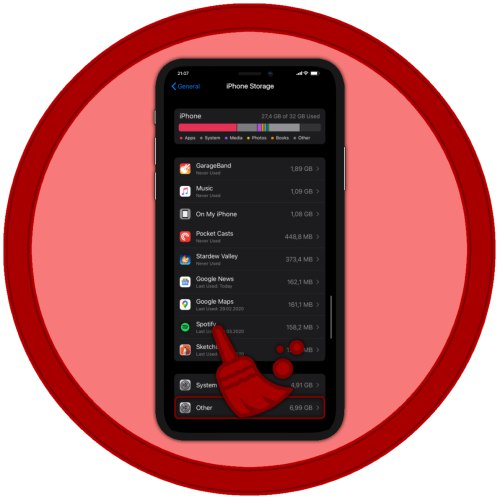
Když se tváří v tvář problému s nedostatkem volného místa na iPhonu, mnoho uživatelů se při hledání aplikací, souborů a dat, které lze odstranit, obrátí na nastavení úložiště. Mezi kategoriemi prezentovanými v této části je „Jiné“, které často zabírá tolik, ne-li více, než samotný iOS. Nebudete jej moci vyčistit standardními prostředky, můžete zjistit pouze to, z čeho se skládá. Jedná se o mezipaměť, protokoly a další zdroje nezbytné pro správné fungování operačního systému, jejichž velikost se mění v souladu s jeho potřebami. Přesto existuje řešení, i když velmi radikální.
Přečtěte si také:
Jak vymazat mezipaměť na iPhone
Jak uvolnit místo na iPhone
Důležité! Každá z metod, které jsme probrali níže pro vyčištění složky Ostatní, zahrnuje odstranění všech dat z iPhone. Můžete je obnovit pouze v případě, že jste dříve vytvořili zálohu (lokálně v počítači nebo na iCloudu).
Více informací: Vytvoření záložní kopie dat na iPhone
Metoda 1: Obnovení prostřednictvím iTunes
„Ostatní“ můžete v iPhonu vymazat pouze vyčištěním celého systému a nejjednodušší způsob je provést programy iTunes pro PC provedením obnovy. Samotný postup zahrnuje stažení a instalaci aktuální verze iOS (pokud si přejete, můžete místo toho nainstalovat aktuální), ale před pokračováním v její implementaci byste měli vytvořit záložní kopii - pouze v tomto případě bude možné vrátit dříve použité aplikace a osobní údaje. Nevýhody této metody jsou zřejmé - nutnost připojení mobilního zařízení k počítači a čas strávený jak na tzv. Reset, tak na nastavení systému po dokončení. Výsledkem však bude úplné vymazání úložiště pro iPhone a složka „Jiné“ bude zabírat minimum místa. Bohužel ji nebudete moci úplně vymazat. Chcete-li zjistit více o všech nuancích a vyřešit problém vyjádřený v názvu článku, pomůže vám instrukce uvedená na níže uvedeném odkazu.
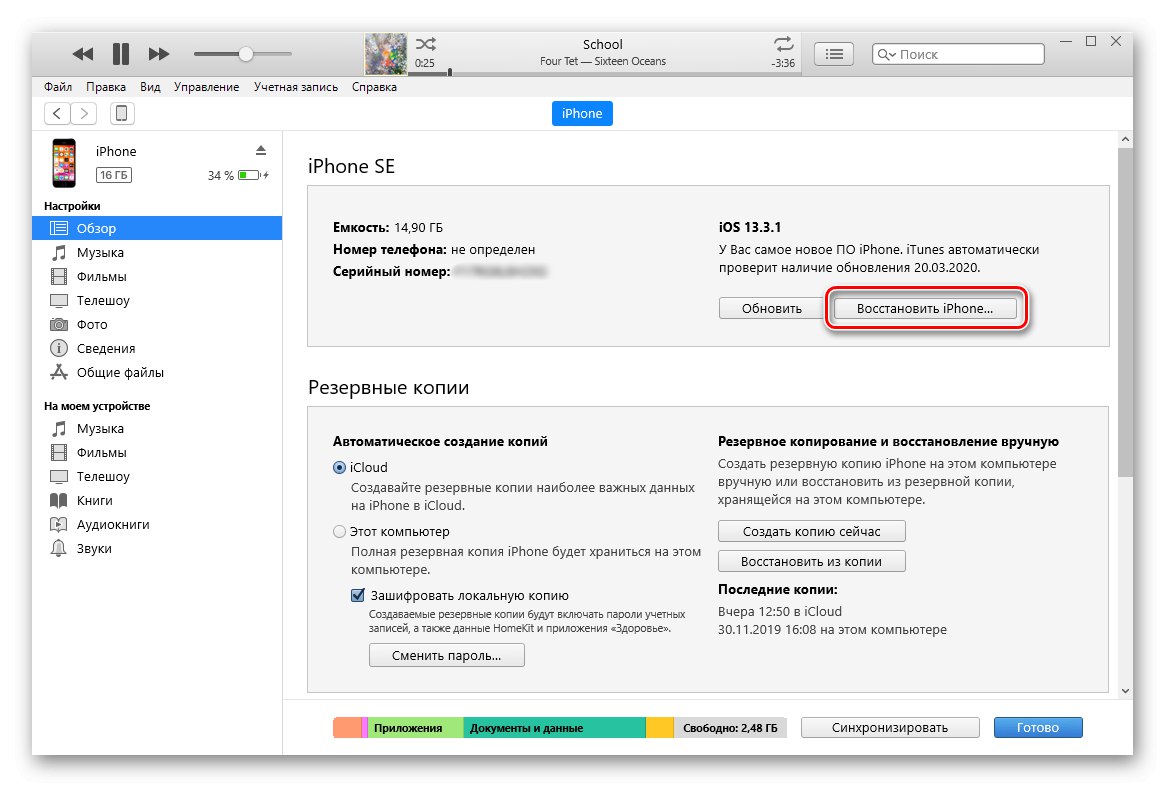
Více informací: Jak obnovit iPhone pomocí iTunes
Kromě proprietárního softwarového řešení společnosti Apple lze provést obnovení operačního systému, který zahrnuje čištění a kategorie dat „Other“ na iPhonu, pomocí několika aplikací od třetích stran. Nejúčinnější z nich jsme zvážili v samostatném článku.
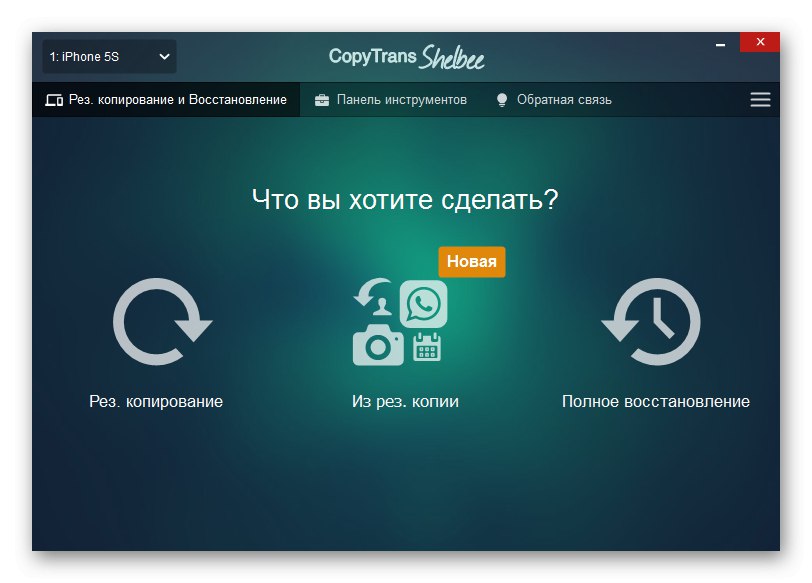
Přečtěte si také: Software pro obnovu iPhone
Metoda 2: Odstranění obsahu a nastavení
Pokud nechcete nebo nemáte možnost připojit iPhone k PC a obnovit jej, lze podobný postup popsaný výše provést na samotném zařízení - pomocí nástrojů iOS. Chcete-li to provést, musíte vymazat obsah a nastavení, protože jste se dříve postarali o vytvoření záložní kopie dat (samotný systém nabídne jejich uložení na iCloud). Měli byste také vypnout funkci Najít můj (dříve nazývanou Najít můj iPhone). Samotný reset dat nezabere mnoho času, ale po dokončení budete muset provést první konfiguraci systému a obnovit ze zálohy. Stejně jako v předchozím případě nebude položka „Ostatní“ zcela vymazána, ale bude zabírat podstatně méně místa (v průměru je objem této složky snížen až dvakrát). Tento postup jsme podrobněji zvážili v samostatném článku, také hovoří o alternativních možnostech resetování nastavení, z nichž jednu lze provést na dálku (prostřednictvím libovolný prohlížeč).
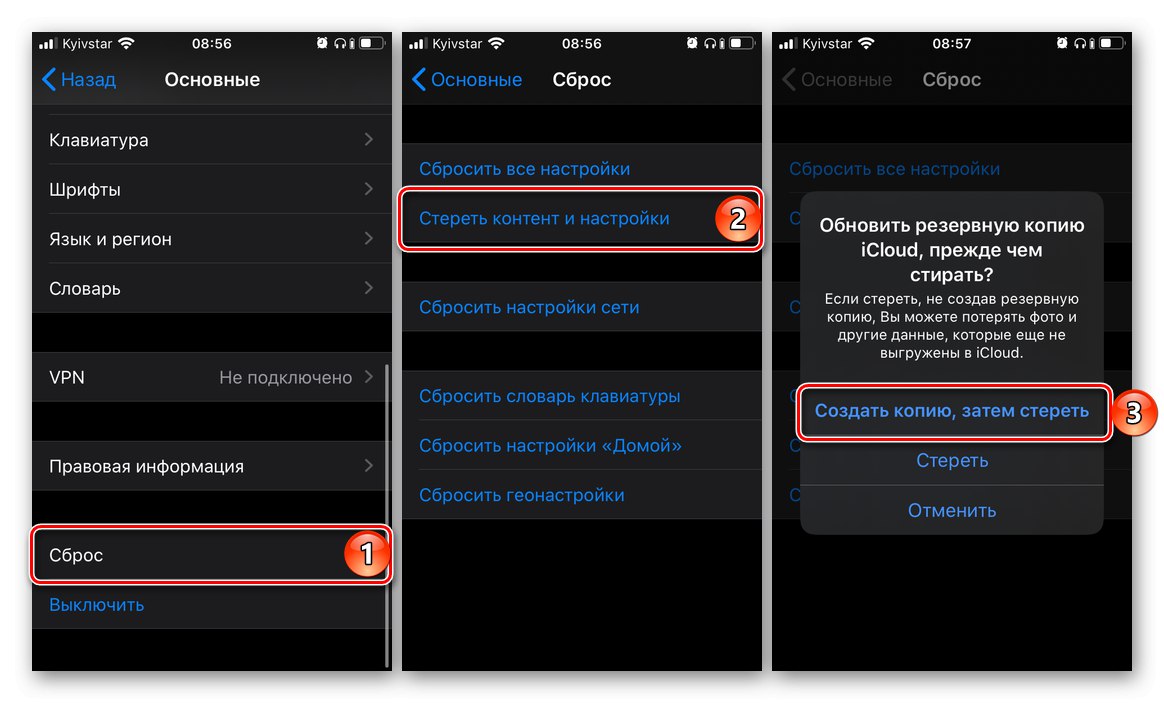
Více informací: Jak obnovit tovární nastavení iPhone
Bohužel neexistují žádné jiné metody pro vymazání složky Other v iPhonu než obnovení iOS a resetování předvoleb spolu s veškerým uloženým obsahem.